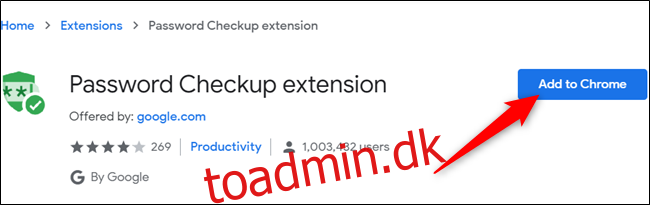Google har et værktøj designet til sikkert at analysere dine adgangskoder i forhold til en database med dem, der vides at være kompromitteret og brudt. Adgangskodetjek er tilgængelig som en udvidelse eller en webservice. Sådan bruger du det.
Tjek dine adgangskoder med udvidelsen
Hvis du ikke bruger en tredjeparts adgangskodeadministrator eller ikke bruger stærke og sikre adgangskoder, hjælper udvidelsen Password Checkup fra Google dig med at vide, om en adgangskode, du bruger til ikke-Google-websteder, er blevet afsløret.
Hver gang du logger ind på en konto, tjekker udvidelsen adgangskoden mod en database over kendte brud – hash begge dele og sammenligner resultaterne. Hvis den adgangskode, du bruger, er blandt listen over kendte brud, advarer den dig og foreslår, at du nulstiller din adgangskode.
Tænd Chrome, og gå videre til Chrome-webshoppen for at se Udvidelse til adgangskodetjek. Når du er der, skal du klikke på “Tilføj til Chrome” for at starte overførslen.
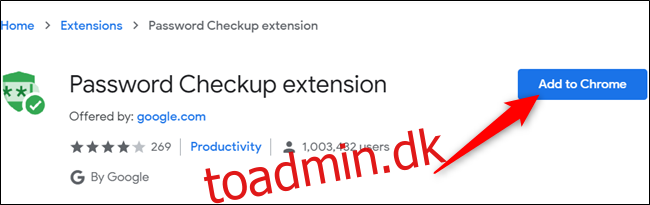
Læs udvidelsens tilladelser, og klik derefter på “Tilføj udvidelse” for at tilføje den til din browser.
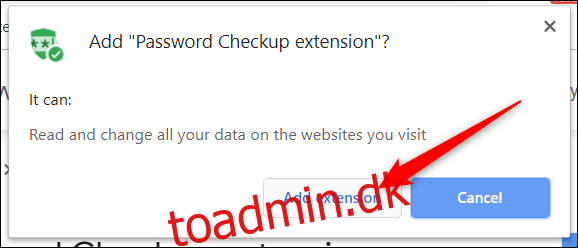
Når udvidelsen er installeret, vises ikonet på værktøjslinjen eller Chrome-menuen. Hvis du klikker på den, vises, hvor mange adgangskoder der blev analyseret i den seneste uge.
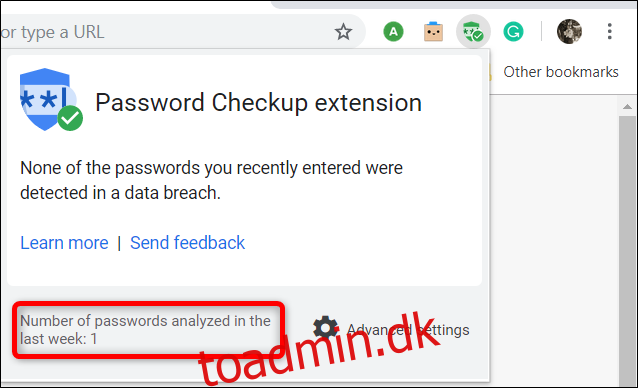
Derudover er der et Chrome-flag, du kan aktivere, som stort set gør det samme. Forskellen er, at hele processen foregår i baggrunden og kun advarer dig, hvis den opdager en brudt adgangskode.
Du kan aktivere flaget ved at kopiere følgende adresse og indsætte det i Chromes omnifelt:
chrome://flags/#password-leak-detection
Vælg “Aktiveret” fra rullemenuen, og klik derefter på “Genstart” for at genstarte browseren.
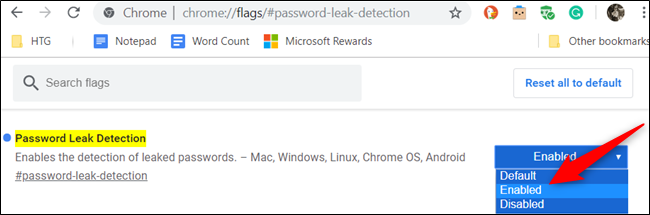
Tjek alle dine gemte adgangskoder med adgangskodetjek online
Hvis du bruger udvidelsen Password Checkup, men ønsker at kunne tjekke alle de adgangskoder, du har gemt i Chromes password manager, har Google en hjemmeside dedikeret til netop det. Brug i stedet det samme kontrolværktøj til at analysere alle de adgangskoder, du allerede har indtastet og synkroniseret med din Google-konto på samme tid.
Tænd din browser, gå videre til Google Password Managers websted, og klik derefter på knappen “Kontroller adgangskoder”.
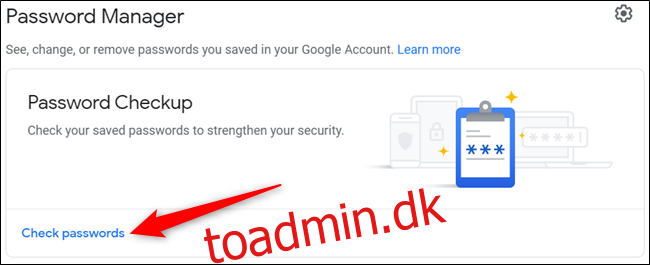
Hvis du bruger en adgangssætning til at kryptere adgangskoder på din Google-konto, vil du ikke være i stand til at bruge denne funktion, medmindre du fjerner den aktuelle adgangssætning.
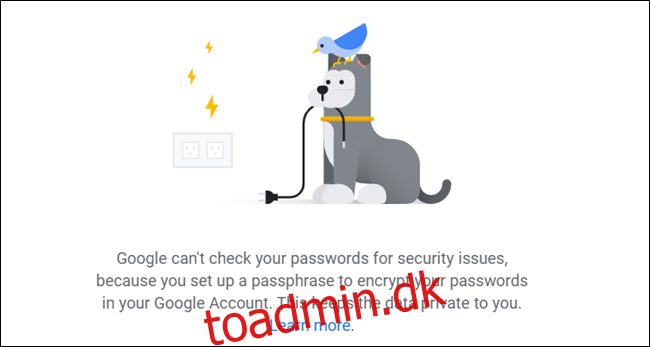
Klik derefter på “Check Passwords” for at komme i gang.
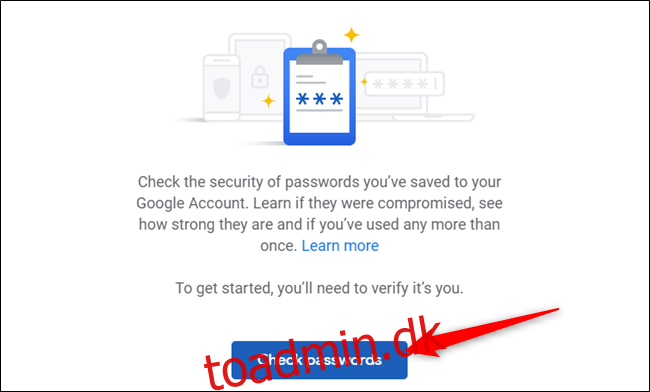
For at bekræfte, at det er dig, skal du indtaste adgangskoden til din Google-konto og derefter klikke på “Næste” for at fortsætte.
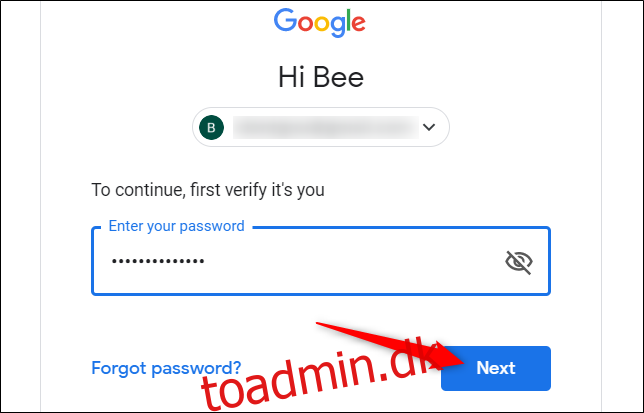
Når kontrollen er fuldført, vises siden, hvis den har fundet kompromitterede, genbrugte eller svage adgangskoder nedenfor.
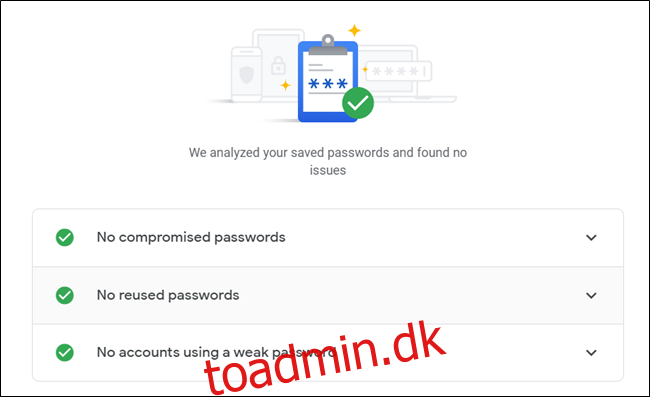
Hvis Adgangskodetjek fandt nogen konflikter med dine gemte adgangskoder, vises en advarsel ud for det område, der skal adresseres. Klik på pil ned ved siden af advarslen, og klik derefter på “Skift adgangskode” for at blive omdirigeret til kontoadministrationssiden for den pågældende konto.
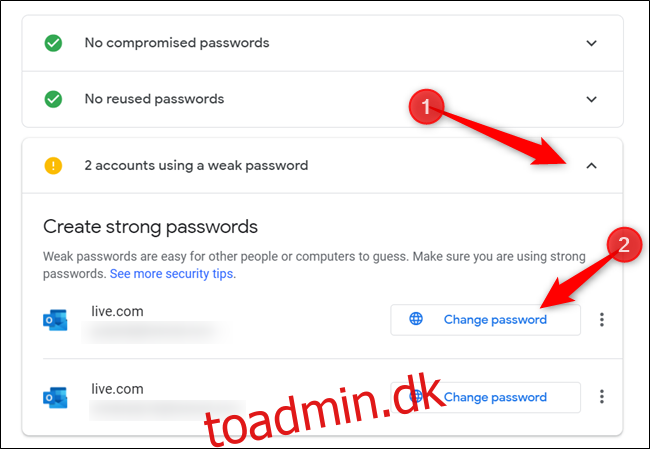
Når du har ændret din kontos adgangskode, er du godt i gang. Hvis du bruger den samme adgangskode til andre konti, der ikke er synkroniseret med din Google-konto, skal du også nulstille disse adgangskoder.